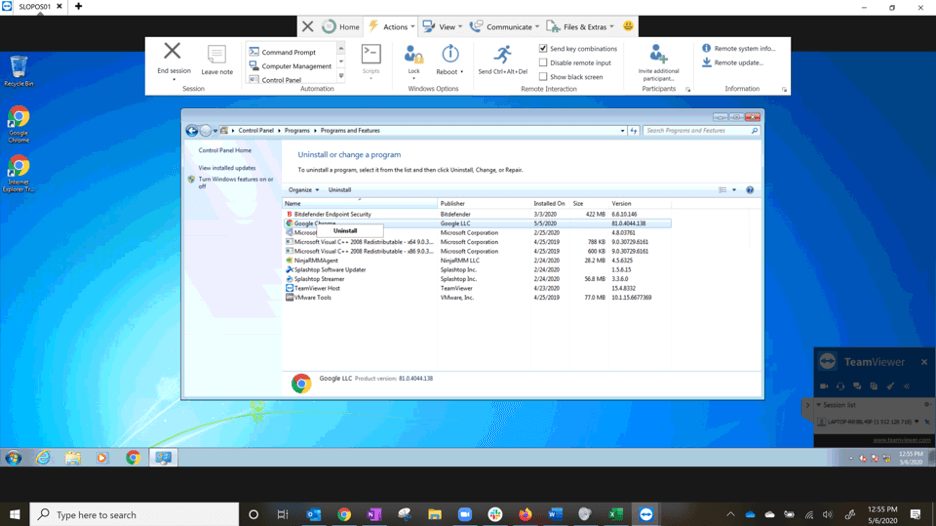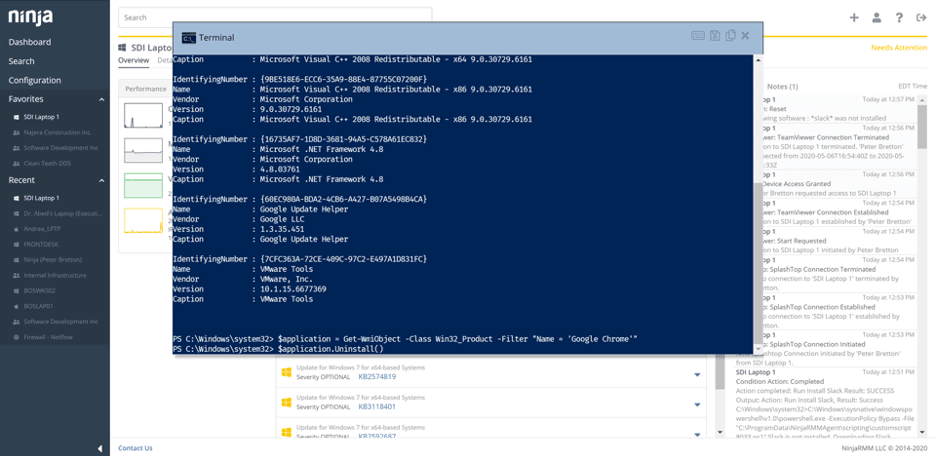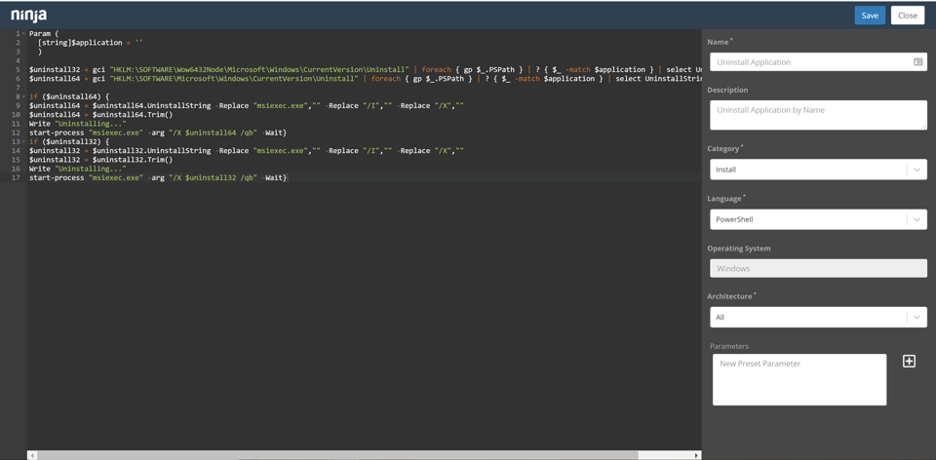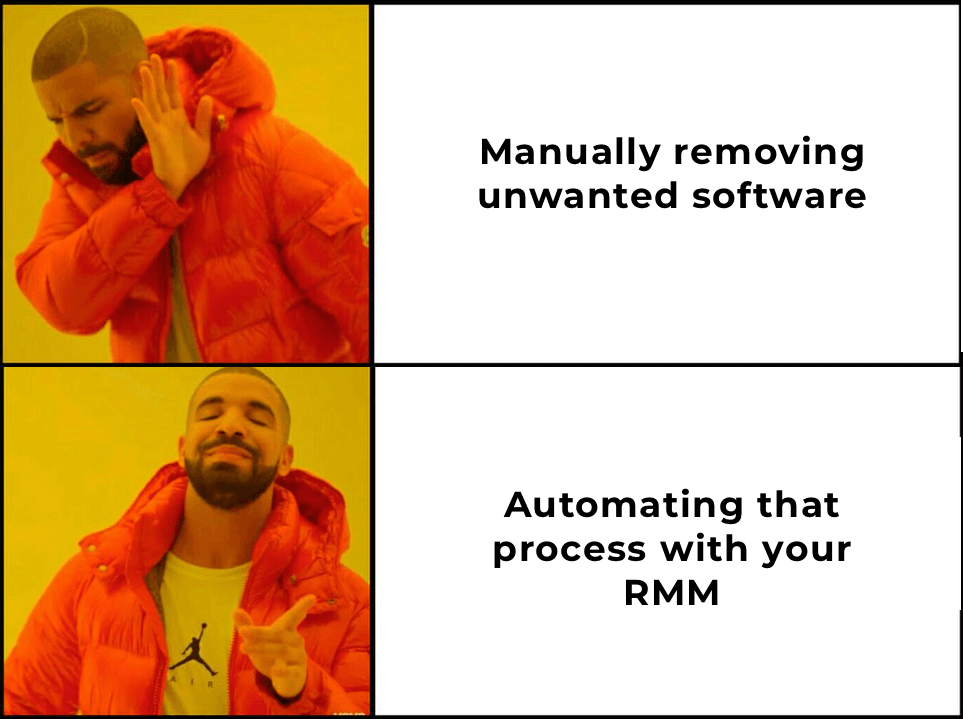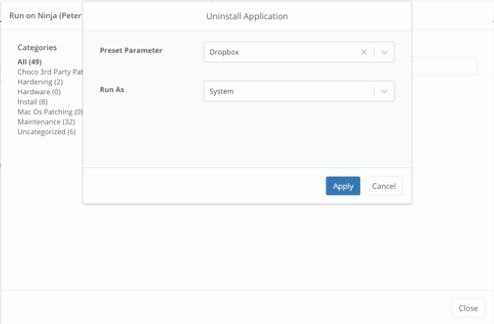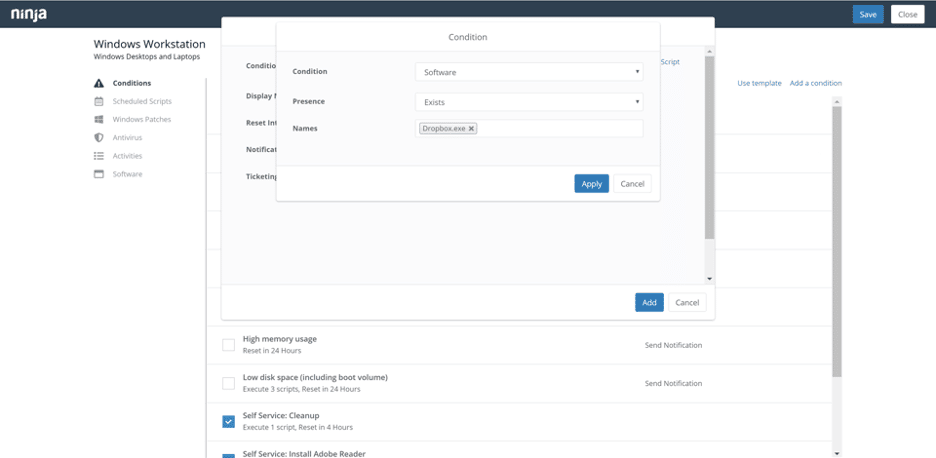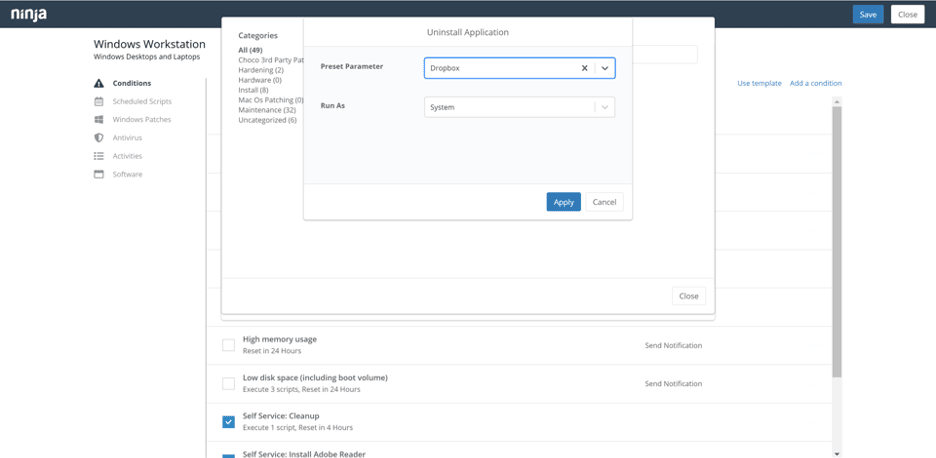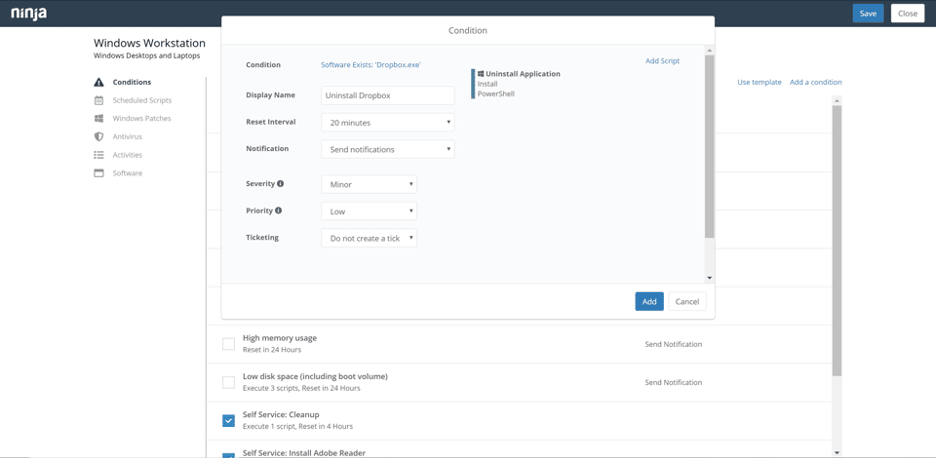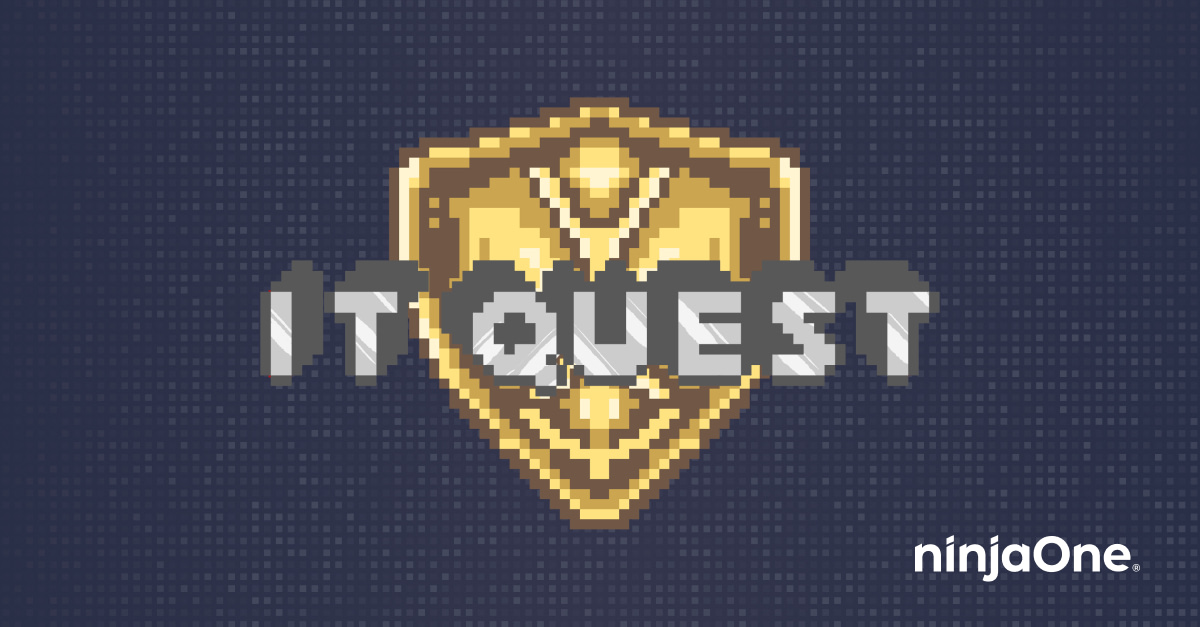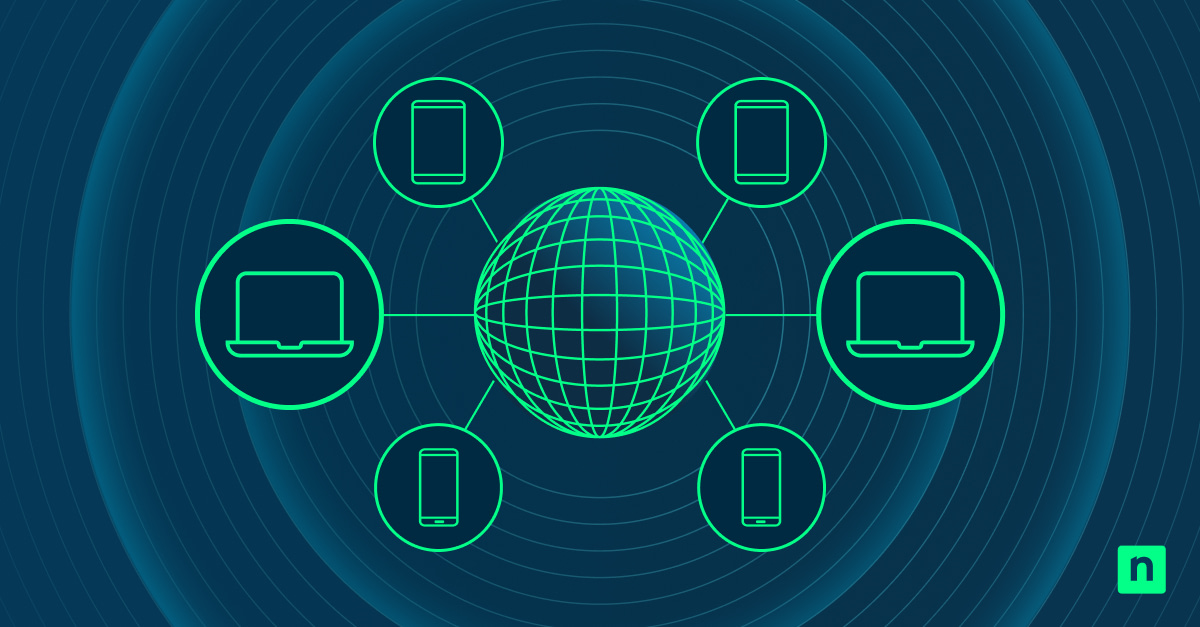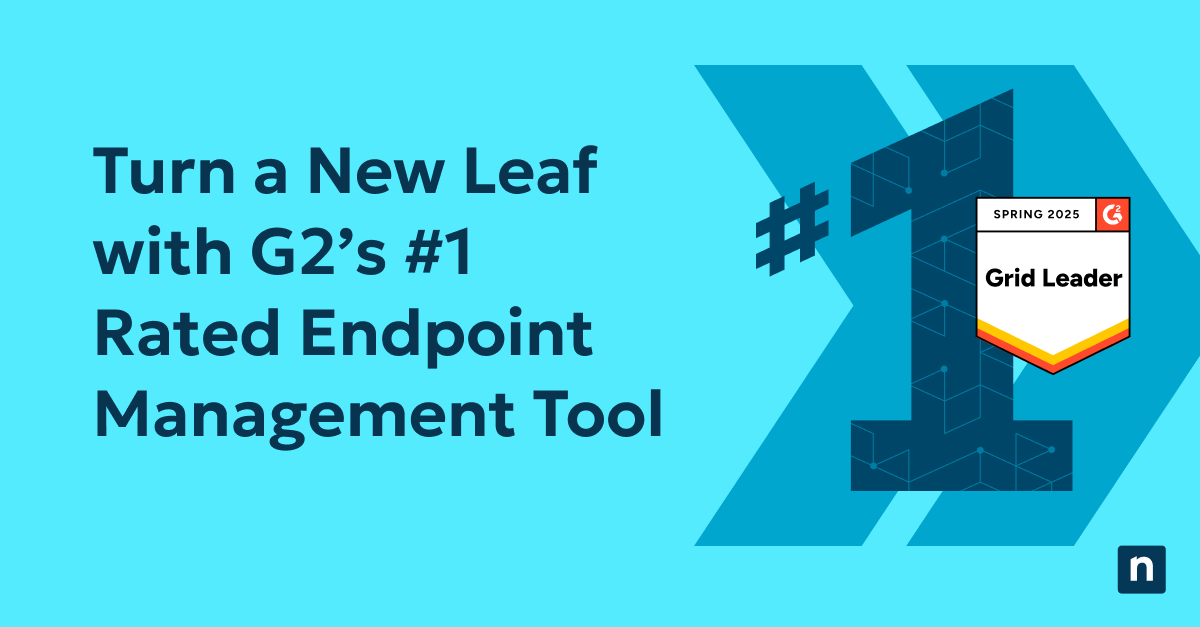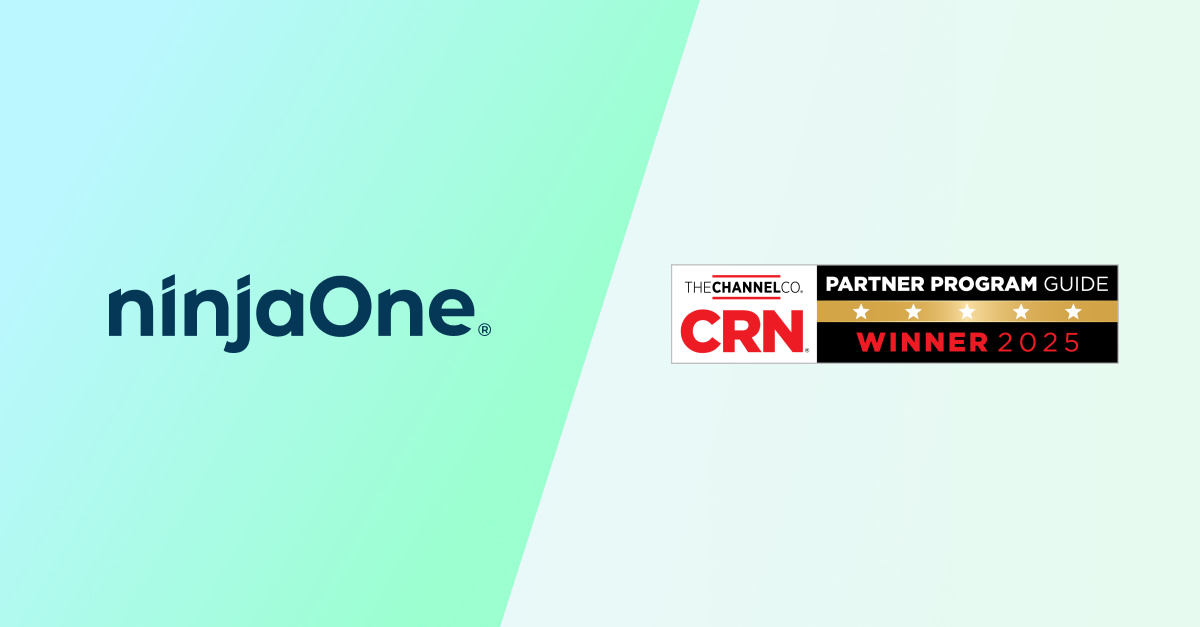Qu’il s’agisse d’un bloatware standard que vous supprimez des machines des utilisateurs finaux lors de l’onboarding, que vous souhaitiez mettre des applications sur liste noire pour des raisons de sécurité ou que vous ayez simplement besoin de désinstaller une application à distance au niveau de toute une entreprise, NinjaOne peut vous aider à rendre le processus rapide et facile.
Ninja propose quatre façons de désinstaller des applications :
1) Désinstallation à distance des logiciels via le tableau de bord NinjaOne
Plus précisément, les utilisateurs peuvent désinstaller des logiciels à distance via l’onglet d’inventaire des logiciels au sein des organisations, ou sur les appareils.
Il s’agit d’un flux de travail idéal pour la désinstallation à grande échelle d’une application sur l’ensemble de votre clientèle, au sein d’une organisation, ou pour la suppression d’une application sur un appareil en particulier.
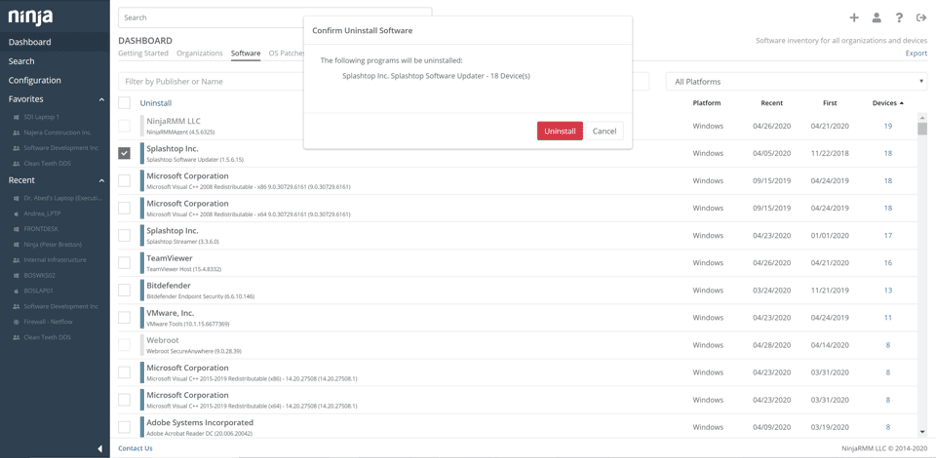
2) Désinstallation à distance des logiciels via un accès à distance
L’accès à distance est idéal lorsqu’un processus de désinstallation complexe est nécessaire sur un appareil individuel, ou si vous ne pouvez pas désinstaller une application par d’autres moyens. L’utilisation d’un accès à distance pour désinstaller un logiciel n’est pas très efficace.
3) Désinstallation à distance des logiciels via la ligne de commande à distance / l’interface PowerShell
Comme pour l’accès à distance, vous pouvez désinstaller un logiciel à l’aide de PowerShell / ligne de commande à distance, ce qui est idéal lorsqu’un processus de désinstallation complexe est nécessaire sur un appareil individuel ou si vous ne pouvez pas désinstaller une application par d’autres moyens.
4) Désinstallation à distance des logiciels via l’automatisation avec des stratégies, des conditions et des scripts
Les conditions de stratégie et les scripts personnalisés vous permettent d’automatiser entièrement la suppression des applications sur vos terminaux. Bien que les autres méthodes mentionnées ci-dessus soient également très efficaces, seule l’automatisation informatique permet de désinstaller des programmes à distance et de s’assurer qu’ils restent indisponibles pour les utilisateurs finaux.
Comment utiliser l’automatisation pour la suppression de logiciels à distance dans NinjaOne ?
Cette dernière option d’automatisation de la désinstallation peut permettre aux MSP de gagner beaucoup de temps et d’économiser d’autres ressources essentielles. L’utilisation efficace de l’automatisation pour la suppression des logiciels nécessite deux étapes dans NinjaOne :
- Création d’un script de suppression de logiciel
- Application de l’automatisation
1) Créez un script de désinstallation du logiciel
Vous pouvez créer un script de désinstallation en utilisant l’un des langages que NinjaOne prend en charge pour les scripts, comme Batch ou PowerShell.
Les éléments à inclure dans votre script pour désinstaller des logiciels à distance (en utilisant PowerShell comme exemple) :
- Vérifiez que le logiciel est installé. Vous pouvez utiliser une cmdlet Get-WmiObject ou Get-ItemProperty
- Désinstallez l’application. Vous pouvez utiliser Get-WmiObject et invoquer .uninstall() ou msiexec et utiliser le paramètre ‘/x’.
- L’utilisation du paramètre approprié de désinstallation silencieuse permet d’éviter une interruption pour l’utilisateur final.
- Les scripts NinjaOne peuvent accepter des paramètres lors de leur déploiement. Faites en sorte que votre script soit suffisamment général pour répondre à des exigences de suppression de logiciels larges et utilisez des paramètres pour identifier l’application à désinstaller.
Notre script « Comment automatiser la désinstallation d’une application sur macOS avec un script Shell » pourrait vous intéresser.
2) Appliquez l’automatisation
Vous pouvez utiliser les conditions de la stratégie de NinjaOne pour identifier l’installation d’une application indésirable et automatiser le déploiement de votre script de désinstallation.
1) Créez une nouvelle condition de stratégie. Si cette liste noire s’applique à l’ensemble de l’organisation, mettez cette condition dans votre stratégie-mère.
-
- Définissez le type de condition sur « Logiciel » et la présence sur « Existe ».
- Saisissez le nom de l’application dans le champ « Nom ».
2) Ajoutez votre script de désinstallation à la condition afin qu’il soit déclenché lorsque l’application identifiée est détectée.
Si vous avez rendu le script de désinstallation dynamique, vous pouvez utiliser le nom de l’application de l’étape 1 pour indiquer à votre script l’application à désinstaller.
3) Il peut être utile d’ajouter des notifications ou des tickets à des fins de facturation ou d’alerte.
4) Sauvegardez la condition.
Contrôlez l’ensemble de vos logiciels et automatisez-en les processus de gestion pour une plus grande efficacité informatique.
Essayer NinjaOne pendant 14 jours.
Surveillez et gérez tous vos terminaux à l’aide de NinjaOne
Les étapes décrites ci-dessus vous fournissent quatre façons différentes de désinstaller un logiciel à distance. Si vous recherchez une solution de gestion des terminaux qui permette aux départements informatiques de désinstaller des applications à distance, d’automatiser la gestion des correctifs, de fournir une surveillance et des alertes en temps réel, et bien plus encore, pensez à NinjaOne. Grâce aux puissants outils de gestion des terminaux et de RMM de NinjaOne, les utilisateurs sont en mesure de surveiller, de gérer et d’exploiter leurs environnements informatiques en toute simplicité. Découvrez la différence que NinjaOne peut faire avec cet essai gratuit.